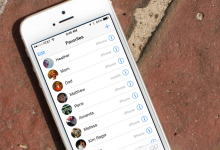
Як зберегти контакти з Android на комп’ютері?
Більшість проблем із пристроєм, що працює в операційній системі Android, вирішуються за рахунок зворотного зв'язку на фабрику (жорстке скидання). За допомогою цієї дії ви можете втратити деяку інформацію, яка зберігається на вашому пристрої. Включаючи контакти. Напевно, немає жодного користувача з мобільним телефоном, який хоч раз у своєму житті не пережив такого неприємного моменту. Щоб знову не відчувати цей неприємний момент, ваші контакти можна зберегти на вашому персональному комп’ютері. Про те, як це зробити, і буде обговорено в цій статті.
Навігація
Як кинути контакти з Android на комп'ютер?
Існує кілька варіантів збереження контактів на ПК. Раніше ті, хто був розумнішим, використовував Excel та записані вручну контакти у спеціально створеному файлі. Це було не дуже зручно і потребував часу. Сьогодні технології дозволяють синхронізувати смартфони за допомогою настільного комп'ютера та "підтримувати всю необхідну інформацію в два кліки". Включаючи контакти.
Для цього ви можете використовувати два найпопулярніші способи:
- Збережіть контакти в "Google"
- Збережіть контакти на ПК
- Збереження за допомогою програми 2Memory
Контакт з передачі через обліковий запис у Google
Усі власники смартфонів в операційній системі Android мають обліковий запис Google. Без нього неможливо завантажити програми в Ігровий ринок або скористайтеся службою пошти Gmail. Якщо з якихось причин у вас немає такого облікового запису, то настав час почати його.
Без облікового запису в Google смартфон в операційній системі Android не можна використовувати 100%. Окрім згаданих вище послуг, наявність такого облікового запису дозволяє використовувати "хмарні" зберігання даних Google Drive або популярність для зберігання фотографій Google Photo. Але такий обліковий запис має ще одну корисну функцію. Це допоможе зберегти ваші контакти, навіть якщо ваш телефон безповоротно втратить їх.
Передача контактів до облікового запису Google не викликає великих труднощів. Ми йдемо до "Налаштування" Наш смартфон і перейдіть до розділу "Облікові записи". Вибирати "Google".
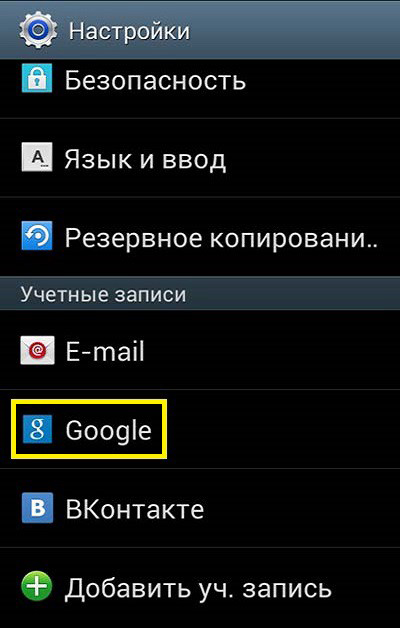
У вікні відкриття з’явиться адреса поштової скриньки. Це ваш рахунок у послугах корпорації добра. Клацати "Синхронізувати все".
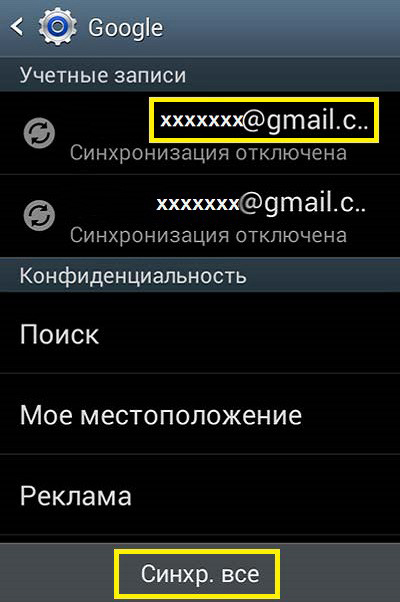
Використовуючи цю дію, ми синхронізуємо контакти смартфона за допомогою нашої пошти Gmail.
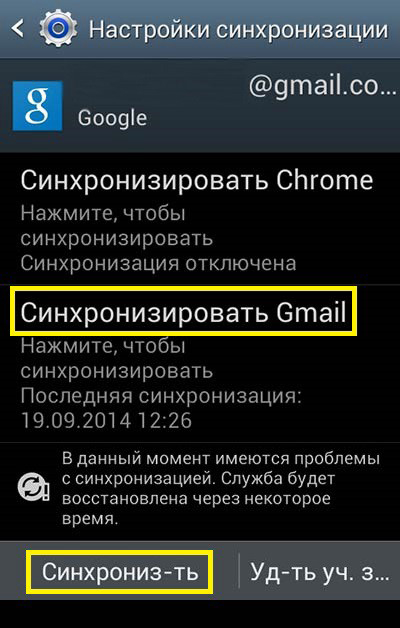
Ми чекаємо кілька хвилин і переходимо до нашого облікового запису Google на настільному комп’ютері. Відкрийте поштову скриньку "Gmail".
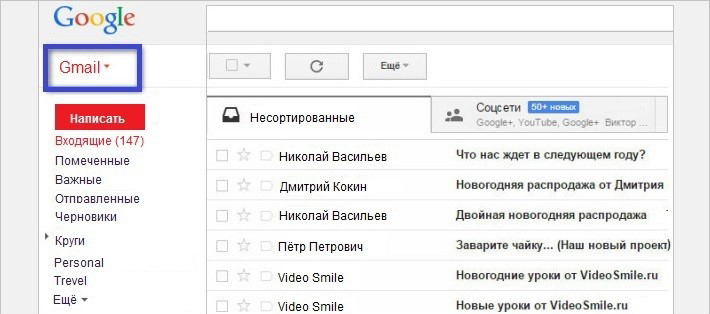
Ми йдемо до "Контакти" Ваша поштова скринька. Для цього натисніть на червоний напис Gmail, який розташований з лівого боку екрана, одразу під логотипом Google.
У розділі "Контакти" не тільки числа телефонів з новопристойної "Кон -контактної книги" вашого смартфона, але й інші дані відкриються. Наприклад, контакти соціальної мережі Google+.
Щоб зберегти контакти, натисніть на посилання "Додатково" І виберіть потрібні нам контакти. Клацати "Експорт контактів" І виберіть формат, в якому ви хочете зберегти свої контакти.
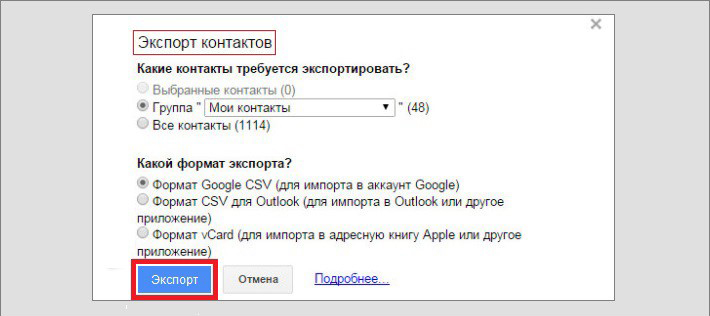
Файл з контактами може залишитися на вашому комп’ютері, але доцільно зберегти його дублікат у деякій хмарній службі. Для цього ви можете використовувати ноутбуки Evernote, Google Drive і т.п.
Контактна передача через USB
Існує ще один спосіб перенести контакти зі смартфона на свій ПК. Щоб реалізувати його, вам потрібно підключити смартфон до комп'ютера за допомогою USB -порту. Ми підключаємо та переходимо до "контактів" на смартфоні:

Використовуючи подвійну кнопку в нижній частині екрана (кнопка відображення), зателефонуйте в контекстне меню, де ми вибираємо "Імпорт експорт".

У списку дій, які відкриються після цього, вам потрібно вибрати "Експорт на карту пам'яті SD". Ми підтверджуємо цю дію і чекаємо кілька секунд.

Ми проходимо через SD -карту Windows і шукаємо файл із розширенням VCF. Це будуть контакти нашого смартфона. Цей формат "читайте" Microsoft Outlook.
Використовуючи 2memory
Додаток 2Memory, який був розроблений ТОВ «Російська компанія Mobile Data LLC». Насправді ця програма є хмарним сервером для зберігання резервних копій ваших пристроїв. Більше того, на 1 ГБ зарезервованого місця на диску ви можете зберегти не тільки контакти, але й музику, відео та інші файли зі свого смартфона.
Після встановлення 2MEMORY вам потрібно зареєструватися в програмі: вкажіть свій прізвисько та пароль, а також надати ім'я пристрою. Тоді вам потрібно ввести номер телефону та код підтвердження, який буде вигнаний на нього. Після процедури реєстрації ви можете почати працювати з програмою.
Програма має інтуїтивний інтерфейс. Тому кожен може легко зрозуміти, як підтримувати дані свого смартфона, включаючи контакти.
ВАЖЛИВО: Якщо у вас є кілька пристроїв, і ви збираєте контакти через 2 меморію від усіх, то ви не можете турбуватися про їх дублювання. Повторні номери телефонів при використанні цієї програми будуть ігноровані.
Збережено за допомогою 2 -мемійних фотографій, відео та музики можна легко поділитися у ваших соціальних мережах: "Odnoklassniki", Facebook та Vkontakte.

Дякую, все просто і зрозуміло.